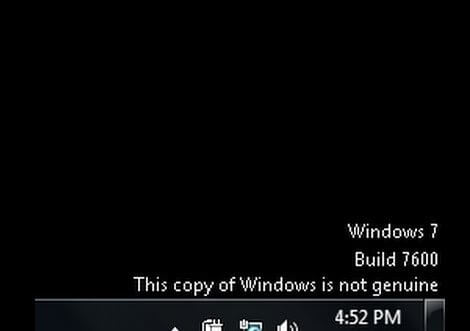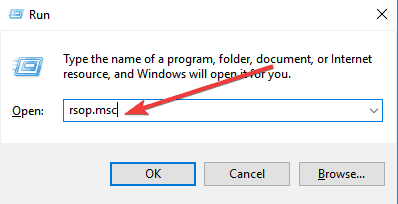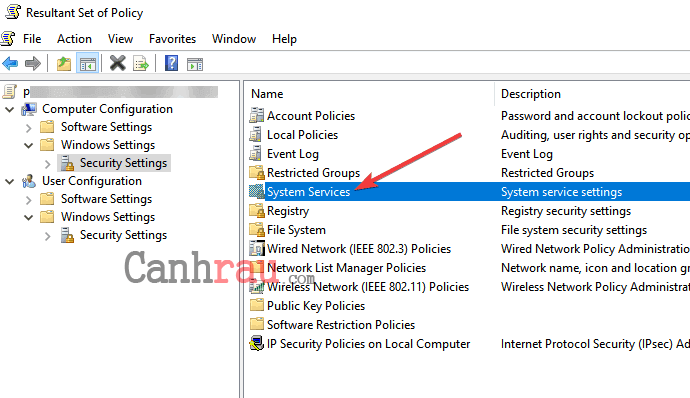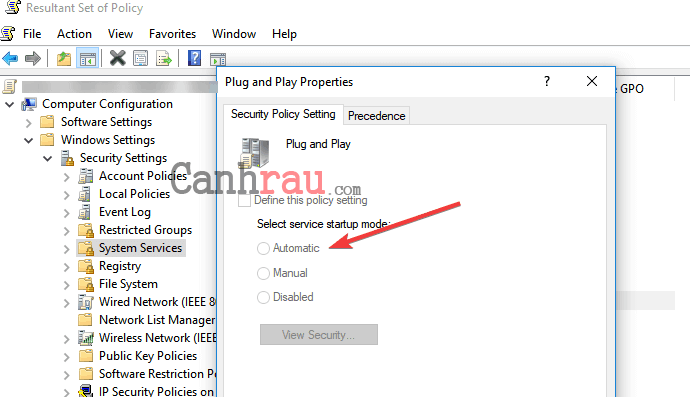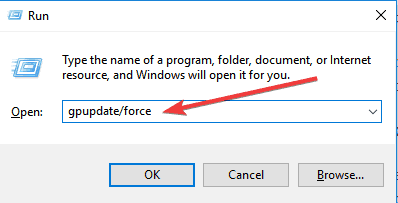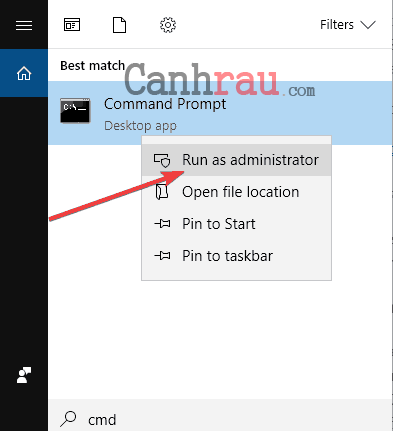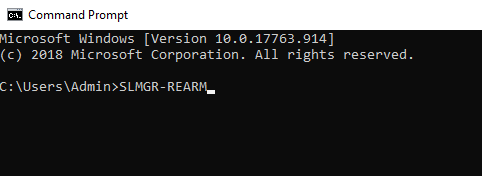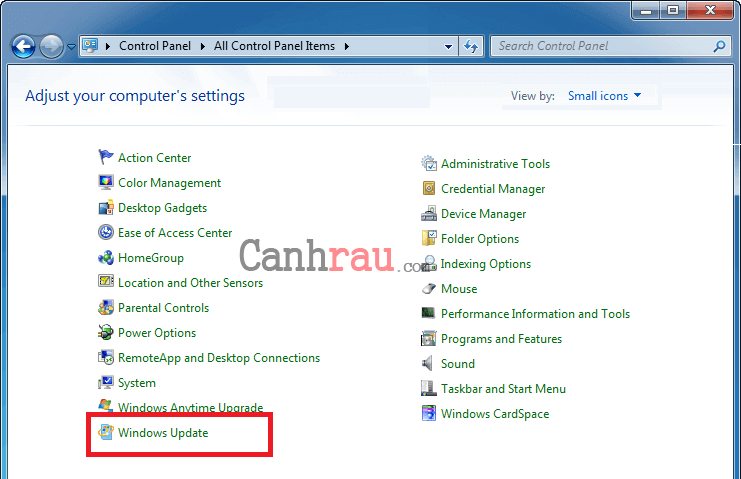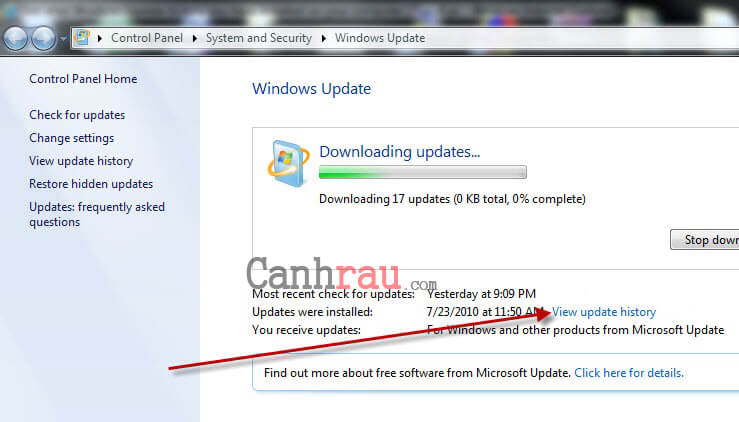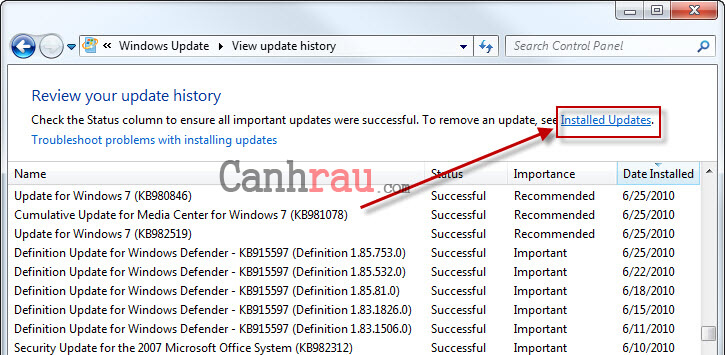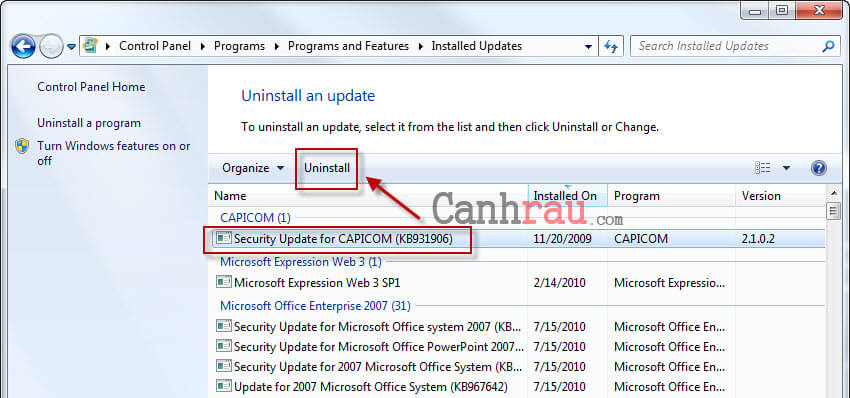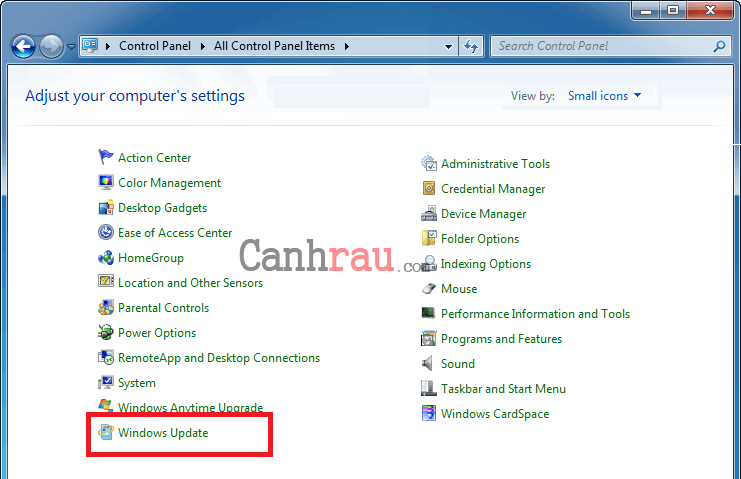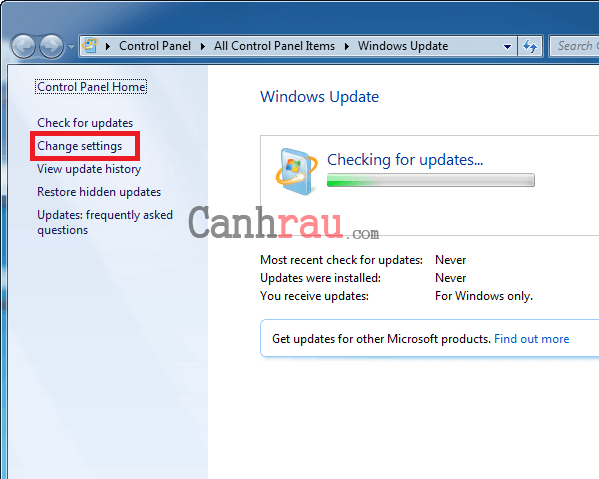Máy tính sẽ hiển thị thông báo This copy of Windows is not genuine nếu như hệ điều hành của bạn không được kích hoạt đúng cách. Kích hoạt Windows bản quyền là việc làm cần thiết để Microsoft biết rằng bạn đang sử dụng phần mềm hợp pháp và hạn chế được số lượng máy tính sử dụng chung một Product Key.
Một số lỗi khác sẽ xuất hiện trên máy tính của bạn nếu như bạn không khắc phục sự cố lỗi This copy of windows is not genuine như là máy tính của bạn có thể tự động đăng xuất mỗi giờ hoặc thỉnh thoảng PC sẽ tự khởi động lại hay hiển thị một màn hình màu đen vĩnh viễn trên Desktop của bạn hay thậm chí ngăn không cho bạn cập nhật hệ điều hành Windows.
Nội dung chính:
This copy of Windows is not genuine là gì?
This copy of Windows is not genuine (hay còn gọi là lỗi màn hình máy tính bị đen) là một trong những lỗi phổ biến nhất trong hệ điều hành Windows.
Khi gặp phải lỗi này, hình nền trên máy tính của bạn sẽ tự động chuyển thành màn hình đen, thời lượng pin sẽ giảm khi thông báo này liên tục xuất hiện trên máy tính xách tay.
Một số tính năng của Windows 10 sẽ thể hoạt động trừ khi bạn xóa thông báo này. Cảnh báo này khá lã khó chịu, đặc biệt là khi bạn đang cần tập trung cao độ để hoàn thành công việc mà thông báo lỗi này cứ được bật lên liên tục.
Lý do chính khiến máy tính của bạn hiển thị thông báo lỗi này chính là do bạn không kích hoạt bản quyền Windows sau khi hết thời hạn dùng thử (trial).
Bạn cũng có thể nhận được thông báo lỗi này nếu Product Key của bạn đã hết hạn hoặc bị chặn.
Ngoài ra, nếu bạn chia sẻ giấy phép Windows của mình cho người khác, chẳng hạn như bạn bè hoặc thành viên trong gia đình, thì Microsoft có thể chặn giấy phép của bạn do nó được sử dụng trên nhiều máy tính hoặc cố gắng kích hoạt cùng một Product Key quá nhiều lần.
Xem thêm: Hướng dẫn 5 cách kiểm tra bản quyền Windows trên máy tính của bạn
Lỗi This copy of Windows is not genuine được hiển thị như thế nào?
Lỗi This copy of Windows is not genuine có thể khác nhau tùy thuộc vào phiên bản hệ điều hành Windows bạn đang sử dụng. Lấy ví dụ, đối với phiên bản Windows 7 Build 7601, bạn sẽ nhìn thấy thông báo lỗi như thế này:
Thỉnh thoảng bạn cũng sẽ nhìn thấy một số tin nhắn thông báo lỗi tương tự xuất hiện trên Windows của mình:
- “Windows is not genuine.” “Click this message to learn how to get genuine.”
- “Activate Windows” “Go to Settings to activate Windows.”
- “Activate Windows” “Go to Settings to activate Windows.”
- “The copy of Windows you are using does not pass genuine validation.”
- “Activate Windows now” “The activation period has expired. Click this message to start activation.”
- “This copy of Windows is not genuine.” “You may be a victim of software counterfeiting.”
- “This copy of Microsoft Windows is not genuine.” “Your copy of Microsoft Windows must be validated as genuine.”
- “This computer is not running genuine Windows” “To use Windows without interruption, this computer needs to be running genuine Windows.”
- “You must activate today.” “Activate Windows now”
Nếu như bạn nhìn thấy những lỗi này trên máy tính Windows của mình, bài viết này sẽ chỉ cho bạn cách khắc phục lỗi màn hình máy tính bị đen hiệu quả.
Hướng dẫn 5 cách sửa lỗi This copy of windows is not genuine
Sử dụng RSOP
Bạn có thể giải quyết lỗi Windows is not genuine trên màn hình Desktop của mình thông qua RSOP. Trong đó, RSOP là viết tắt của cụm từ Set of Policy Window, và bạn hãy làm theo các bước hướng dẫn bên dưới.
Bước 1: Nhấn tổ hợp phím tắt Windows + R từ bàn phím máy tính để mở hộp thoại Run.
Bước 2: Nhập rsop.msc và nhấn Enter.
Bước 3: Trong cửa sổ Result Set of Policy bạn hãy điều hướng đến Windows settings, nhấn vào Security system và đi đến System services.
Bước 4: Tìm kiếm dịch vụ Plug and play, sau đó bạn nhấp chuột phải vào nó và rồi nhấn vào Automatic.
Bước 5: Nhấn tổ hợp phím tắt Windows + R như bạn đã làm ở bước 1 và dán gpupdate/force vào hộp thoại Run. Cuối cùng nhấn Enter để thực hiện lệnh.
Bước 6: Khởi động lại máy tính của bạn.
Sử dụng lệnh SLMGR-REARM
Bằng cách sử dụng Command Prompt và một dòng lệnh đơn giản, bạn sẽ có thể khắc phục sự cố này trong cả Windows 32 bit và 64 bit và trong tất cả các phiên bản của hệ điều hành Windows.
Bước 1: Khởi chạy Command Prompt với tư cách là quản trị viên bằng cách nhấp vào Start, gõ cmd vào hộp tìm kiếm, tiếp đến nhấp chuột phải vào Command Prompt và lựa chọn Run as administrator.
Bước 2: Gõ SLMGR–REARM hoặc SLMGR /REARM.
Bước 3: Bạn sẽ nhìn thấy một cửa sổ xác nhận, nhấp vào OK và khởi động lại máy tính của bạn.
Lưu ý: SLMGR là một công cụ quản lý cấp phép phần mềm Windows. Lệnh REARM sẽ đặt lại trạng thái cấp phép cho máy tính của bạn.
Kiểm tra License của bạn có thực sự hợp lệ hay không?
Nếu bạn đã trả tiền để mua License và bây giờ bạn nhận thấy rằng đó là một giấy phép bản quyền giả, bạn có thể xử lý vấn đề với Microsoft, báo cáo phần mềm giả mạo và xem điều gì sẽ xảy ra.
Ngoài ra, bạn cũng cần phải liên hệ với bên bán giấy phép cho bạn vì đội ngũ Microsoft Support trong hầu hết các trường hợp chỉ giúp bạn giải quyết vấn đề khi bạn mua hệ điều hành Windows bản quyền từ cửa hàng Microsoft.
Gỡ cài đặt bản cập nhật KB971033 nếu như bạn đang sử dụng Windows 7
Bản cập nhật KB971033 có thể là nguồn gốc mọi vấn đề của bạn trong trường hợp nếu như bạn đang sử dụng hệ điều hành Windows 7.
Nếu như bạn nhận được thông báo This copy of Windows is not genuine, thì điều này có nghĩa là Windows có một tệp cập nhật có khả năng phát hiện trạng thái bản quyền trên hệ điều hành của bạn.
Do đó, bạn cần phải gỡ bỏ bản cập nhật này để không còn gặp vấn đề này về sau:
Bước 1: Mở Control Panel.
Bước 2: Đi đến mục Windows Update.
Bước 3: Nhấp vào View update history.
Trong cửa sổ tiếp theo nhấn vào nút Installed Updates để xem toàn bộ các bản cập nhật đã được cài đặt trên máy.
Bước 4: Sau khi máy tính hiển thị hết các bản cập nhật đã cài đặt, bạn hãy tìm bản cập nhật KB971033 và tiến hành gỡ cài đặt bằng nút Uninstall.
Bước 5: Khởi động lại máy tính của bạn.
Tắt tính năng cập nhật Windows tự động
Để đảm bảo rằng thông báo lỗi This copy of Windows is not genuine không quay trở lại sau này, bạn hãy tắt tính năng tự động cập nhật của hệ điều hành Windows.
Để tắt tính năng Update tự động trong hệ điều hành Windows, bạn cần phải:
Bước 1: Mở Control Panel từ Menu Start.
Bước 2: Chọn tính năng Windows Update.
Chọn tiếp Change settings trong danh sách tính năng bên trái.
Bước 3: Nhấp vào tùy chọn Install Updates Automatically và lựa chọn Never check for updates (Not Recommended).
Bước 4: Nhấp Apply để thay đổi cài đặt và khởi động lại máy tính của bạn.
Ghi chú: Từ bây giờ, máy tính của bạn sẽ không còn gặp lỗi này nữa. Tuy nhiên, bạn cũng sẽ không thể nâng cấp hệ điều hành Windows của mình lên phiên bản mới nhất để sửa lỗi hay cập nhật thêm các tính năng mới.
Nhìn chung, chúng tôi hy vọng rằng những phương pháp được giới thiệu bên trên có thể giúp bạn khắc phục lỗi Your copy of Windows is not genuine.
Ngoài ra, để tránh những rắc rối như vậy, chúng tôi cũng khuyên bạn nên sử dụng phiên bản Windows bản quyền chính hãng của Microsoft để có thể bảo mật và cập nhật những tính năng mới cho máy tính của mình tốt hơn.
Có thể bạn quan tâm:
- Cách acitve bản quyền Windows 10 bằng Product Key
- Hướng dẫn cách xem lại Windows Product Key của máy tính
- Hướng dẫn 5 cách sửa lỗi Msvcp140.dll is missing